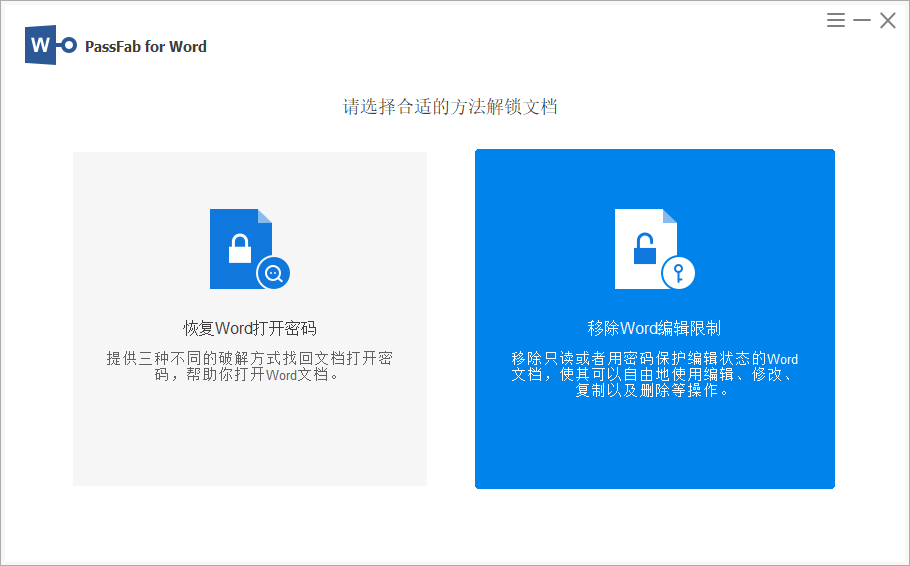工作中不可或缺的5个Word实用技巧
在日常办公中,Word作为最常用的文字处理软件,不仅能够帮助我们高效地撰写文档、报告和邮件,还内置了许多实用功能,能够显著提升工作效率。本文将介绍五个在工作中尤为实用的Word技巧,帮助你在职场中更加得心应手。

1、快速生成英文作文
Word内置的=lorem()函数可以帮助你快速生成英文作文。只需输入=lorem(段落数,字数),然后按回车键,Word就会自动生成指定段落数和字数的英文文本。这个技巧在需要快速填充内容或进行文档格式测试时非常有用。
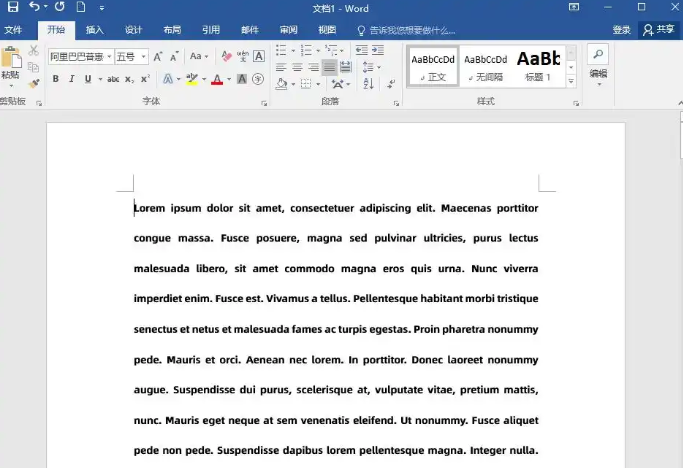
2、图片裁剪为特定形状
在制作演示文稿或编辑文档时,我们经常需要将图片剪裁成特定的形状以适应页面布局。Word允许你选择图片,点击“图片工具”中的“裁剪”,然后选择“裁剪”功能,选择一个合适的形状,即可快速完成图片剪裁。
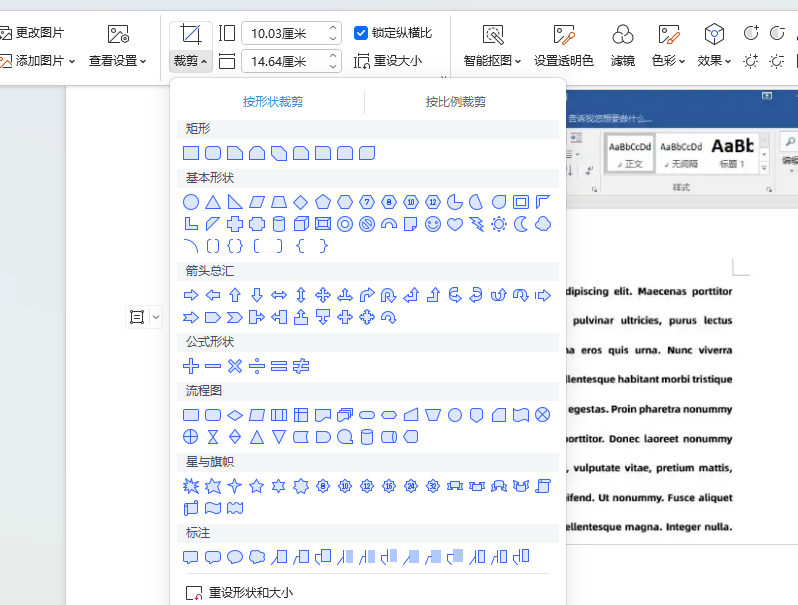
3、智能格式调整
Word的自动格式调整功能可以帮助我们快速规范文档的格式。例如,当你输入一个日期或时间时,Word会自动将其转换为预设的格式。此外,你还可以通过“开始”选项卡中的“段落”组来调整段落的缩进、间距和对齐方式。更高级的是,Word还支持使用样式来统一文档的格式。你可以创建和修改样式,然后将其应用于文档中的多个段落,实现格式的快速统一。
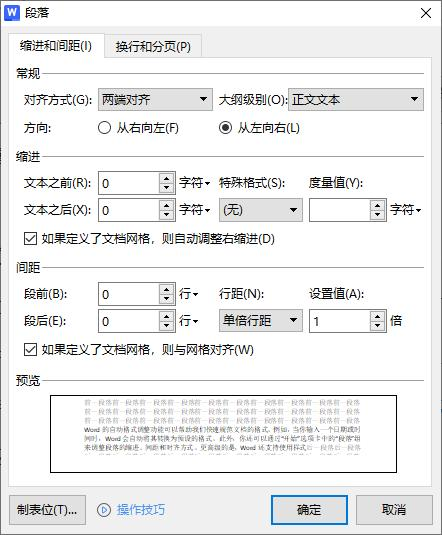
4、邮件合并
对于需要发送大量个性化邮件或信函的情况,Word的邮件合并功能无疑是救星。它允许你将Word文档与Excel、Access等数据库中的数据结合起来,自动填充收件人信息、定制内容等,一键生成个性化文档。无论是邀请函、客户通知还是销售信函,邮件合并都能极大减少手动输入的工作量,确保信息的准确性和一致性,同时提升专业形象。
5、为文档添加水印
保护文档的版权和内容安全是职场中的一个重要议题。Word允许你为文档添加水印。在“页面”选项卡中,选择“水印”,你可以选择预设的水印样式或自定义水印。这为文档提供了额外的保护层
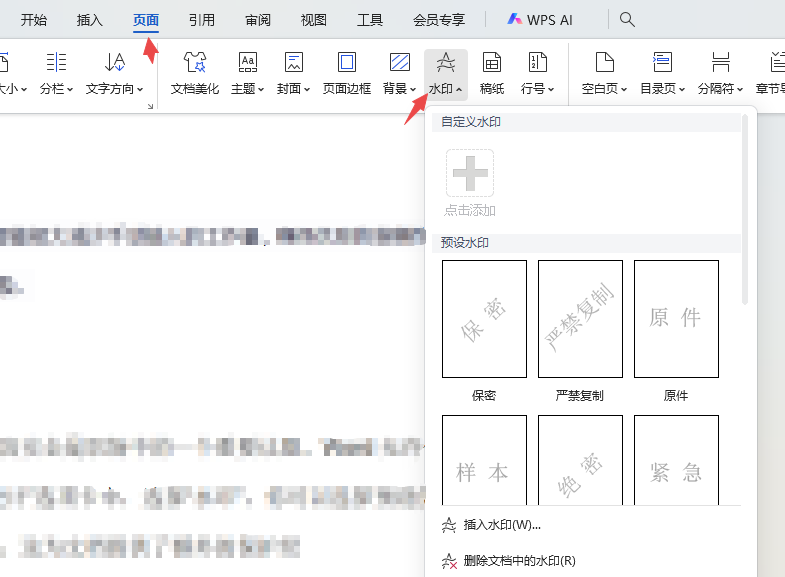
以上就是几个word文档的实用技巧,可让我们高效处理工作,如果遇到有些word文档使用不了这些功能,那可能是因为word文档设置了编辑限制导致,只需我们输入文档限制密码,取消编辑限制,即可正常使用,但如果你忘记密码,则需借助第三方工具,如PassFab for Word工具无需密码,即可一键移除word文档编辑选择。